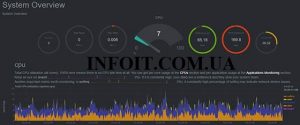Как установить Netdata на Linux Mint 20
В этом руководстве мы покажем вам, как установить Netdata на Linux Mint 20. Для тех из вас, кто не знал, Netdata — это бесплатный инструмент с открытым исходным кодом для мониторинга и устранения неполадок в реальном времени для облачных серверов, контейнеров, приложений, и локальная ИТ-инфраструктура. Вы можете просмотреть результаты на интерактивной веб-панели. Используя Netdata, вы можете получить четкое представление о том, что происходит сейчас и что происходило раньше в ваших системах и приложениях. Вам не нужно быть экспертом, чтобы развернуть этот инструмент в ваших системах Linux.
В этой статье предполагается, что у вас есть хотя бы базовые знания Linux, вы знаете, как использовать оболочку, и, что наиболее важно, вы размещаете свой сайт на собственном VPS. Установка довольно проста и предполагает, что вы работаете с учетной записью root, в противном случае вам может потребоваться добавить ‘ sudo‘ к командам для получения привилегий root. Я покажу вам пошаговую установку мониторинга Netdata на Linux Mint 20 (Ульяна).
Установить Netdata на Linux Mint 20 Ulyana
Шаг 1. Перед запуском приведенного ниже руководства важно убедиться, что ваша система обновлена, выполнив следующие aptкоманды в терминале:
sudo apt update
Шаг 2. Установка Netdata Monitoring на Linux Mint 20.
Теперь мы запускаем приведенную ниже команду на вашем терминале bash, чтобы загрузить и выполнить скрипт:
bash <(curl -Ss https://my-netdata.io/kickstart.sh)
После успешной установки запустите, включите и проверьте состояние Netdata, как показано:
sudo systemctl start netdata sudo systemctl enable netdata sudo systemctl status netdata
Шаг 3. Настройте брандмауэр.
Теперь разрешите брандмауэру Netdata:
sudo ufw allow 19999/tcp sudo ufw reload
Шаг 4. Доступ к Netdata в Linux Mint.
По умолчанию мониторинг Netdata будет доступен через HTTP-порт 19999. Откройте свой любимый браузер и перейдите к илиhttp://your-domain.com:19999http://your-ip-address:19999
Поздравляю! Вы успешно установили Netdata . Благодарим за использование этого руководства для установки последней версии инструментов мониторинга Netdata в системе Linux Mint. Для получения дополнительной помощи или полезной информации мы рекомендуем вам посетить официальный сайт Netdata .